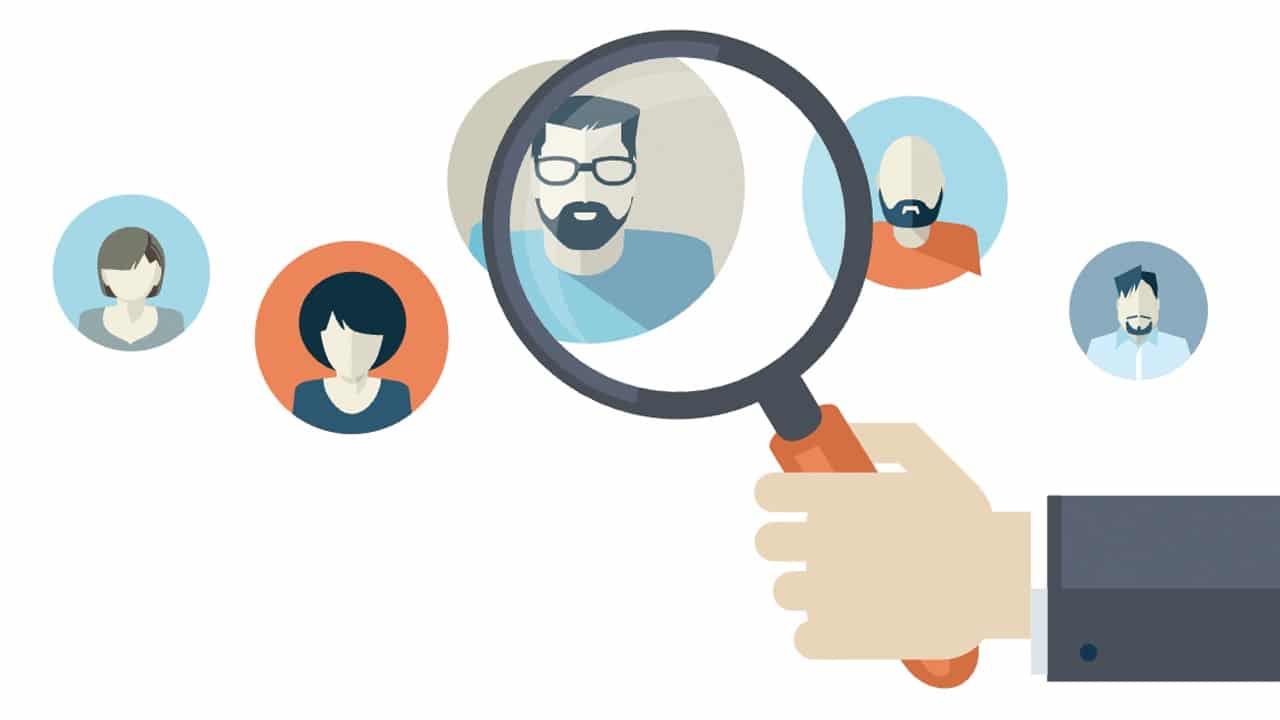
Có những lúc chúng tôi muốn tìm kiếm thông tin về một người trực tuyến, nhưng chúng tôi không có tên của anh ấy hoặc tên chúng tôi có không có thật. Trong loại tình huống này, cũng có thể tìm kiếm một người bằng ảnh của họ. Đây là điều mà chúng tôi thậm chí có thể làm mà không cần phải sử dụng các chương trình, mà không cần phải cài đặt thứ gì đó trên máy tính.
Ở đây chúng tôi cho bạn thấy như vậy cách tìm kiếm một người bằng ảnh của họ trên internet. Có một số lựa chọn về vấn đề này, trong nhiều trường hợp có thể cho chúng ta kết quả tốt khi biết người đó là ai. Vì nếu chúng ta không có tên của họ hoặc tên chúng ta có của người này không có thật hoặc không chính xác, thì đó có thể là một trợ giúp tốt về mặt này, rằng họ có thể đưa chúng ta đến gần người này hơn.
Các phương pháp mà chúng tôi cho bạn biết dưới đây họ không yêu cầu chúng tôi cài đặt chương trình trên máy tính hoặc trên điện thoại di động. Nhưng chúng tôi chỉ cần kết nối Internet để có thể thực hiện được. Vì vậy, chúng sẽ là những phương pháp dễ dàng cho hầu hết người dùng. Trong nhiều trường hợp, chúng sẽ là thứ sẽ hoạt động, nhưng chúng tôi không bao giờ có thể đảm bảo rằng chúng tôi sẽ tìm thấy người nói khi sử dụng nó.
Google hình ảnh

Một trong những cách đơn giản nhất để tìm kiếm một người bằng ảnh của họ thông qua Google Hình ảnh, Google hình ảnh. Trong Google, chúng tôi không chỉ có thể tìm kiếm ảnh, mà đôi khi chúng tôi có thể tự tải ảnh lên và nhờ công cụ tìm kiếm hiển thị cho chúng tôi kết quả phù hợp, cái gọi là tìm kiếm ngược trên nền tảng này. Đó là một tìm kiếm mà chúng ta có thể sử dụng cả trên điện thoại và trên máy tính. Công cụ tìm kiếm sẽ hiển thị cho chúng ta cả hai trang web nơi ảnh đó hoặc thứ gì đó tương tự đã được nhìn thấy hoặc để có thể xem những bức ảnh tương tự, trong nhiều trường hợp, đây cũng là một cách để tiếp cận một người cụ thể chẳng hạn. Đây là một phương pháp đơn giản và có thể hoạt động rất tốt trong hầu hết các trường hợp.
Trong thanh tìm kiếm của Google, chúng ta sẽ thấy rằng có một biểu tượng của một máy ảnh. Chúng tôi nhấp vào nó và sau đó chúng tôi sẽ tải lên bức ảnh mà chúng tôi muốn tìm kiếm, để tìm ra người đó là ai. Khi chúng tôi làm điều này, chỉ trong vài giây, Google sẽ cung cấp cho chúng tôi một loạt kết quả tìm kiếm. Chúng ta có thể thấy các bức ảnh giống nhau hoặc thậm chí giống hệt nhau, cũng như các trang web. Do đó, nếu người đó có đủ sự hiện diện trực tuyến, chúng tôi sẽ không mất nhiều thời gian để tìm thấy. Chúng tôi sẽ chỉ phải vào một trang web để sau đó biết thêm về nó. Các kết quả rất đa dạng, vì chúng có thể là hồ sơ trên các trang như LinkedIn, chẳng hạn như hồ sơ xuất hiện.
Điều duy nhất cần làm sau đó là kiểm tra các kết quả tìm kiếm đó. Cho dù đó là những hình ảnh tương tự hay việc truy cập những trang web đó đã cho chúng tôi kết quả của việc tìm kiếm và vì vậy có thể chúng tôi sẽ tìm thấy người này đang được đề cập. Nó không nên là một cái gì đó phức tạp và trong nhiều trường hợp, nó mang lại kết quả tốt, như chắc hẳn nhiều bạn đã biết.
TinEye
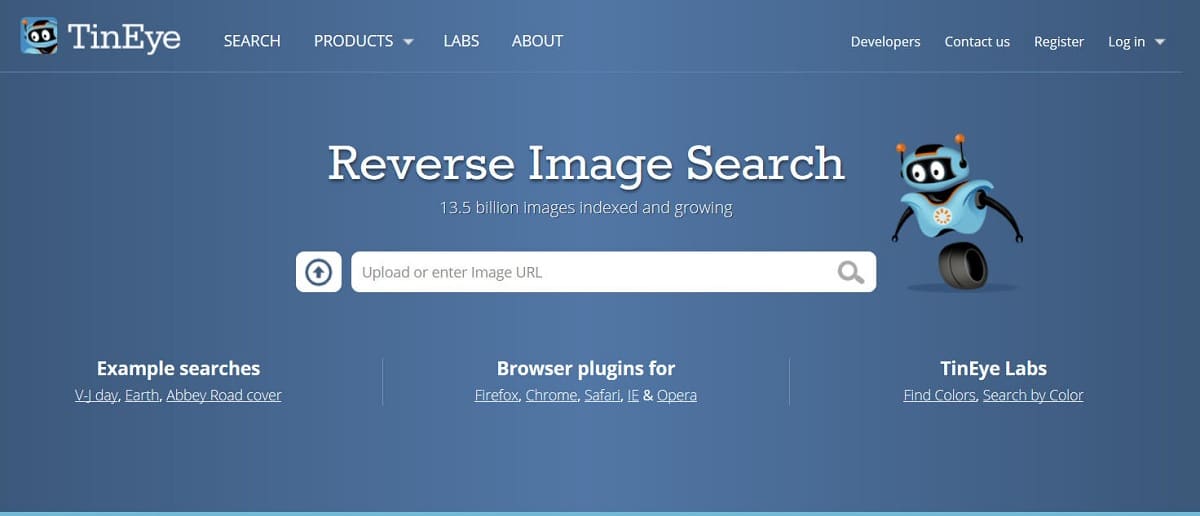
TinEye là một tùy chọn thứ hai mà chúng ta có thể sử dụng khi chúng tôi muốn tìm kiếm một người bằng ảnh của họ. Đây là trang web mà chúng tôi được phép tải lên bức ảnh được đề cập mà chúng tôi có và chúng tôi muốn sử dụng để có thể tìm thấy người được đề cập. Cách thức hoạt động của trang web này có thể gợi nhớ đến phương pháp trước đây, khi chúng ta sử dụng hình ảnh của Google. Mặc dù nó có thể không chính xác như một tùy chọn trước đó, nhưng nó vẫn là một cái gì đó mà chúng tôi có thể kiểm tra.
Những gì trang web này sẽ làm là thực hiện tìm kiếm hình ảnh ngược lại, đó là những gì sẽ giúp chúng tôi tìm thấy người được đề cập. Chúng tôi có thể tải lên một bức ảnh mà chúng tôi đã lưu trên máy tính của mình hoặc sao chép URL của một bức ảnh mà chúng tôi đã tìm thấy trực tuyến. Khi hình ảnh đó đã được chọn và tải lên, sau đó chúng tôi sẽ nhận được tất cả các kết quả tìm kiếm phù hợp với hình ảnh được đề cập.
Như với phương pháp trước, chúng ta sẽ được xem những bức ảnh giống nhau về mặt hình ảnh, điều này có thể giúp chúng ta tìm hiểu thêm về người đó. TinEye cũng cho chúng tôi biết các trang web được coi là trùng với ảnh đã nói mà chúng tôi đã tải lên. Có thể ảnh này được sử dụng, chẳng hạn như trong hồ sơ LinkedIn của ai đó, vì vậy nó sẽ là thứ giúp chúng tôi tìm thấy người đó. Thao tác này không chỉ thay đổi so với tùy chọn trước đó, nhưng nó sẽ không phải lúc nào cũng hoạt động.
Đây là một trang web mà chúng tôi có thể sử dụng, nhưng nó có sẵn cũng như một phần mở rộng trong các trình duyệt chính trên thị trường. Vì vậy, nếu đó là thứ mà bạn sẽ sử dụng nhiều lần, bạn có thể đặt cược vào việc tải xuống tiện ích mở rộng trong Chrome hoặc Firefox, chẳng hạn. Bạn chỉ cần tìm kiếm nó trong kho tiện ích mở rộng của trình duyệt mà bạn sử dụng và sau đó tiến hành cài đặt nó. Thao tác này giống với thao tác trong phiên bản web của nó.
CTRLQ.org
Tùy chọn thứ ba mà chúng tôi có sẵn khi chúng tôi muốn tìm kiếm một người theo ảnh của họ là CTRLQ. Đây là một dịch vụ trực tuyến mà chúng ta có thể sử dụng trên điện thoại hoặc máy tính bảng của mình một cách đơn giản. Đây là một dịch vụ tận dụng tìm kiếm của Google để hoạt động, vì vậy nó sẽ tương tự như tùy chọn đầu tiên, nhưng nó cũng có thể mở rộng các tùy chọn tìm kiếm hoặc kết quả trong một số trường hợp. Vì vậy, nó là một phương pháp đáng thử trong lĩnh vực này.
Chúng ta sẽ phải truy cập ctrlq.org/google/images/ trên máy tính, máy tính bảng hoặc điện thoại của bạn. Ở đó, chúng tôi sẽ nhấp vào tùy chọn tải lên một bức ảnh, để chúng tôi sẽ tải lên bức ảnh đó của người được đề cập mà chúng tôi đang sở hữu. Sau đó, chúng tôi nhấp vào nút cho biết các bức ảnh tương tự được hiển thị để giúp chúng tôi tìm thấy người này. Vì vậy, chúng tôi sẽ phải đợi những kết quả đó tải, để xem liệu chúng tôi có tìm thấy người đó hay không.
Như trong các tùy chọn trước, khi có một bức ảnh trùng khớp, chẳng hạn vì đó là cùng một người, chúng ta sẽ chỉ phải truy cập vào trang web nơi ảnh đã được tải lên. Có thể bằng cách này, chúng tôi sẽ tìm thấy người này trong câu hỏi. Phương pháp này có thể đặc biệt thuận tiện nếu bạn đang sử dụng điện thoại hoặc máy tính bảng của mình, vì CTRLQ đã được tối ưu hóa đặc biệt để sử dụng trên các thiết bị này.
Có những lúc bức ảnh chúng ta có thực sự đến từ Facebook. Nếu đúng như vậy, bạn có thể sử dụng chính mạng xã hội để tìm người đã tải bức ảnh nói trên lên mạng xã hội. Những bức ảnh được đăng tải trên mạng xã hội thường có một cái tên điển hình, thường là những con số được phân tách bằng dấu gạch ngang và kết thúc bằng dấu gạch dưới và chữ cái “n”. Nếu đây chính xác là mẫu tên của bức ảnh đó, chúng ta có thể nghi ngờ rằng nó đã được tải lên mạng xã hội.
Chúng tôi sẽ có thể sử dụng Facebook như một cách để tìm ảnh này. Có thể có những trường hợp nó hoạt động, ví dụ: nếu hồ sơ được đề cập này là công khai, hoặc nếu chúng ta có bạn chung và vì vậy bạn có thể xem ảnh đó hoặc tìm hiểu thêm về hồ sơ. Những gì chúng ta phải làm trong trường hợp này là:
- Đi tới trình khám phá tệp của bạn và tìm ảnh được đề cập.
- Sao chép phần thứ hai của các số xuất hiện dưới dạng tên của ảnh.
- Sau khi hoàn tất, đăng nhập tài khoản Facebook trên máy tính.
- Chỉnh sửa URL Facebook để ảnh có thể tìm kiếm được. Do đó, nó phải là facebook.com/ và sau đó chúng tôi chèn phần thứ hai đó vào tên của bức ảnh mà chúng tôi đã sao chép. Nó sẽ giống như sau: https://www.facebook.com/1342812675111457 và sau đó nhấn Enter.
- Chờ xem nó có chuyển hướng chúng ta đến một bức ảnh cụ thể hay không.
- Sau đó, bạn sẽ có thể xem ai đã tải ảnh này lên Facebook, nếu có ai đó được gắn thẻ và hơn thế nữa. Vì vậy, bạn có thể đã biết người mà bạn đang tìm kiếm là ai.
Đây là một phương pháp có thể giúp ích rất nhiều, nhưng nó chỉ giới hạn ở những ảnh đã được tải xuống từ mạng xã hội và tiếp tục giữ lại tên gốc, tên mà chúng đã được tải xuống từ mạng xã hội trên máy tính của chúng tôi. Vì nếu chúng tôi đã thay đổi tên đã nói, nó sẽ không thể được sử dụng, vì chúng tôi không có thông tin quan trọng có thể giúp chúng tôi tiếp cận nó. Quá trình này phải được thực hiện mọi lúc từ PC, nếu không sẽ không thực hiện được, không thực hiện được từ ứng dụng Facebook trên điện thoại.
